-
中关村还原 win7 ghost纯净版64位系统硬盘图标出现异常的解决步骤
- 发布日期:2021-01-10 07:10:16 作者:bag198技术 来 源:http://www.bag198.com
win7 ghost纯净版64位系统硬盘图标出现异常的问题司空见惯;不少人觉得win7 ghost纯净版64位系统硬盘图标出现异常其实并不严重,但是如何解决 win7 ghost纯净版64位系统硬盘图标出现异常的时候,会发蒙,不知道怎么办。 别担心,教你两招,轻松搞定。 打开桌面上的“计算机”,在左侧菜单栏中选择“组织”——“文件夹和搜索选项”, 在弹出的文件夹选项界面中,点击“查看”标签,然后找到“显示隐藏的文件、文件夹和驱动器”,将其勾选,最后按确定,就可以了。如果没太懂,请看下面win7 ghost纯净版64位系统硬盘图标出现异常的解决方法的更多介绍。
打开桌面上的“计算机”,在左侧菜单栏中选择“组织”——“文件夹和搜索选项”,如图所示:
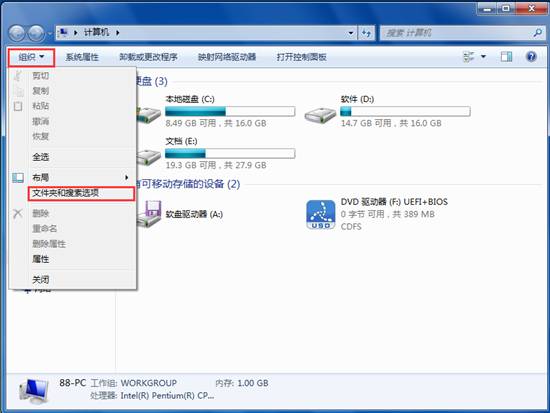
在弹出的文件夹选项界面中,点击“查看”标签,然后找到“显示隐藏的文件、文件夹和驱动器”,将其勾选,最后按确定,如图所示:
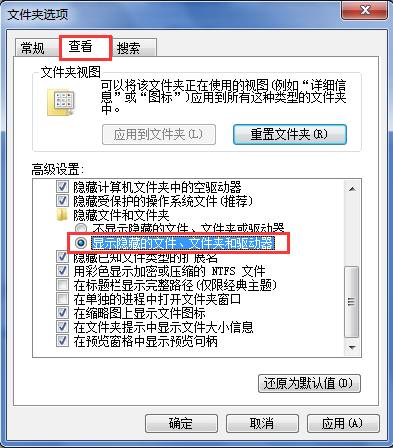
完成后打开出现显示异常的硬盘,在该盘中找到autorun.inf文件并将其删除,然后重启电脑即可。如图所示:
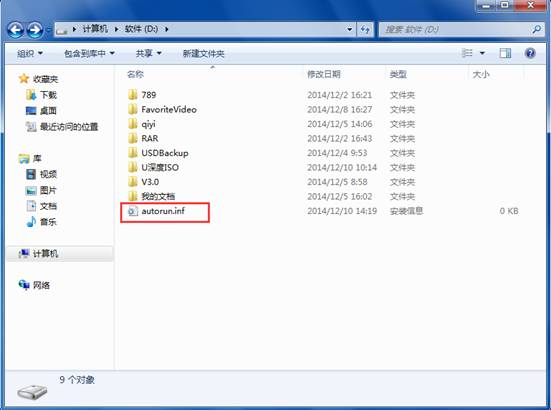
以上就是解决win7 ghost纯净版64位系统硬盘图标出现异常的解决方法有遇到这样情况的用户们可以采取上面的方法步骤来解决,小编会竭尽所能把大家想知道的电脑知识分享开来。
 深度技术 Ghost Win7 64位纯净版 v2019.03
深度技术 Ghost Win7 64位纯净版 v2019.03 深度技术 Ghost Win7 32位纯净版下载 v2019.04
深度技术 Ghost Win7 32位纯净版下载 v2019.04